Obs: I nästa ämne du kommer att läsa kommer du att lära dig om: Lösning: Blackberry Link fungerar inte [Windows 10, Mac]

BlackBerry Link, tidigare känd som BlackBerry Desktop Manager eller BlackBerry Desktop Software, är programvara som används på stationära datorer för att sömlöst kommunicera med BlackBerry 10-enheter.
BlackBerry Link är lätt att installera och använda, men när det inte fungerar på Windows 10-datorer kan det vara svårare än din vanliga besvärliga natur.
Om du har problem med BlackBerry Link har du kommit rätt.
Innan du använder någon av lösningarna nedan, kontrollera följande problem som kan bero på deras effektivitet:
- Vilken version av programvaran BlackBerry Link finns på din dator?
- Hur ansluter du din BlackBerry-enhet till din PC med en USB-kabel eller Bluetooth?
- Har du tredjepartssäkerhet på din dator?
- Vilken status visar din enhet i Enhetshanteraren på din dator? Finns det en gul triangel bredvid? Detta kan tyda på ett problem.
Här är lösningar för att fixa BlackBerry Link när det inte fungerar Windows 10)
Så här fixar du BlackBerry Link på Windows 10
1. Byt namn på iTunes-filer
Om du uppdaterade iTunes och sedan försökte använda BlackBerry Link, men det öppnas med felmeddelande: BlackBerry Link har slutat fungera, vänligen ändra namnet iTunesPrefs.xml fil och starta sedan om BlackBerry Link.
Så här byter du namn på filen iTunesPrefs.xml:
- Markera Visa dolda filer och mappar
- Mot C: usersAppDataRoamingApple ComputeriTunes
- Byt namn på filen iTunesPrefs.xml till gammal
När du är klar stäng av Visa dolda filer och mappar.
Notera– Att byta namn på filer som kan påverka iTunes-applikationens funktionalitet, såsom iTunes-synkronisering, kommer inte att vara tillgängligt på BlackBerry Link.
2. Installera den senaste versionen av BlackBerry Link-programvaran på din dator
Så här avinstallerar och installerar du om den senaste versionen av BlackBerry Link:
- Höger musknapp Start
- Välja springa
- Snäll appwiz.cpl
- Tryck Stiga på
- I Program och funktionerAlternativ Blackberry link (eller BlackBerry-datorprogramvara)
- Klick Ändra och ta bort
- Om honom Montera skölden Valguiden Suddgummi
- Klick Nästa
- Nedan AvinstallationsalternativAlternativ Rensa alla användarinställningar för BlackBerry Link
- Klick hålla med
- Klick Slutlig
- Starta om din dator
Ladda ner och installera den senaste versionen av BlackBerry Link efter att du har startat om din dator.
Följ instruktionerna på skärmen för att slutföra installationen och kontrollera sedan att BlackBerry Link fungerar.
3. Kontrollera enhetens status i Enhetshanteraren
Så här gör du:
- Höger musknapp Start
- Välja Enhetsadministratör
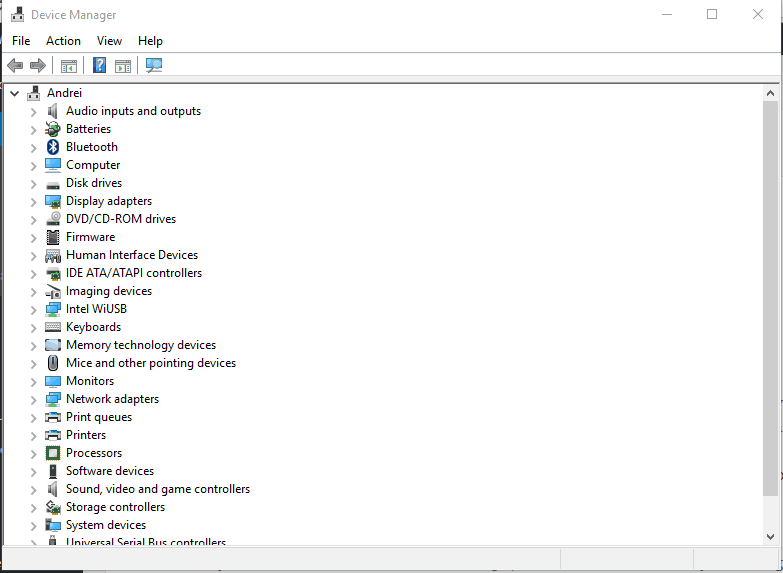
- Gå till USB-enheten du har problem med
- Högerklicka på den
- Välja Natur
- Klick delad tunga
- Testa Enhets status diagram för att se om du har hittat ett problem med din enhet
4. Kör maskinvarufelsökaren
Ibland kan det här felet genereras i Enhetshanteraren på grund av något av följande skäl:
- Enhetshanteraren kan inte starta BlackBerry-enheten
- En av de drivrutiner som din enhet behöver startar inte
- Enhetshanteraren har lite tillräckligt med information för att känna igen drivrutinsfel
Om du har problem med BlackBerry Link, kör felsökaren för enhet och maskinvara för att lösa problemet. Detta kontrollerar efter vanliga problem och säkerställer att all ny maskinvara eller enheter är korrekt installerade på din dator.
Så här gör du:
- Höger musknapp Start
- Välja instrumentbräda
- Att gå Visas av alternativet i det övre högra hörnet
- Klicka på rullgardinsmenyn och välj Stor ikon
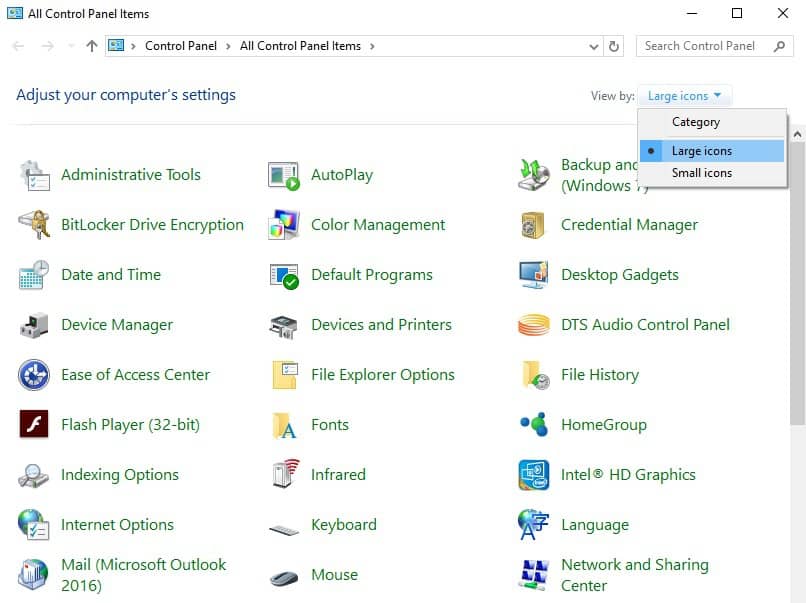
- Klick Problemlösning
- Klick Se allt alternativ på den vänstra panelen
- Klick Hårdvara och utrustning
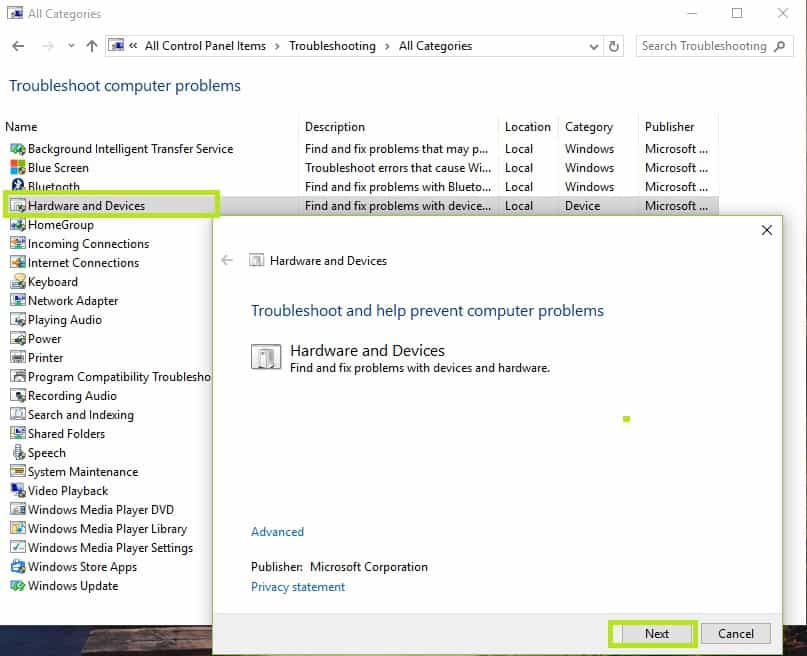
Följ instruktionerna för att köra maskinvaru- och enhetsfelsökaren. Felsökaren börjar upptäcka eventuella problem och du kan använda förslagen i felsökningsrapporten för att lösa problemet.
5. Ta bort Kaspersky-programmet
Ibland kanske BlackBerry Link inte fungerar eftersom Kaspersky 2014 blockerar åtkomst till din BlackBerry-enhet. Ta i så fall bort Kaspersky 2014 och uppgradera sedan till Kaspersky 2015.
6. Uppdatera Microsoft.NET Framework
Om du uppgraderar till en version av operativsystemet BlackBerry 10 och BlackBerry Link inte fungerar, kanske din dator och enhet inte längre ansluter till varandra.
Detta indikerar ett problem med den aktuella versionen av Microsoft.NET-ramverket som gör att BlackBerry Link inte fungerar, när programspråket är konfigurerat på flera språk.
Lösningen här är att uppgradera Microsoft.NET-ramverket till version 4.5 eller en senare version.
Fungerade någon av dessa lösningar för dig? Låt oss veta i kommentarsfältet nedan.
RELATERADE BERÄTTELSER ATT SE:
Från redaktörens notering- Den här artikeln uppdaterades i maj 2020 med ännu fler lösningar för BlackBerry-användare.
